알아야 할 유용한 Linux 명령줄 Bash 단축키
이 기사에서는 모든 Linux 사용자에게 유용한 여러 Bash 명령줄 단축키를 공유합니다. 이러한 단축키를 사용하면 이전에 실행한 명령 액세스 및 실행, 편집기 열기, 명령줄에서 텍스트 편집/삭제/변경, 커서 이동, 명령 프로세스 제어 등과 같은 특정 활동을 쉽고 빠르게 수행할 수 있습니다. 선.
이 기사는 대부분 명령줄 기본 사항을 익히는 Linux 초보자에게 도움이 되지만, 중급 기술을 갖춘 고급 사용자에게도 실질적으로 도움이 될 수 있습니다. bash 키보드 단축키를 다음과 같이 범주별로 그룹화합니다.
편집기 실행
터미널을 열고 Ctrl+X와 Ctrl+E를 눌러 빈 버퍼가 있는 편집기(nano 편집기)를 엽니다. Bash는 $EDITOR 환경 변수에 의해 정의된 편집기를 시작하려고 시도합니다.
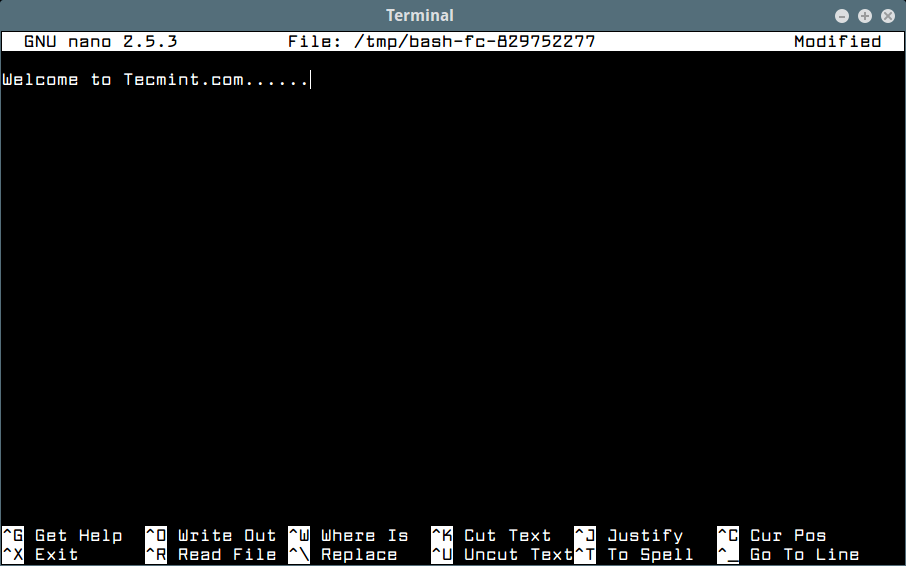
화면 제어
다음 단축키는 터미널 화면 출력을 제어하는 데 사용됩니다.
Ctrl+L– 화면을 지웁니다("clear " 명령과 동일한 효과).Ctrl+S– 화면에 출력되는 모든 명령을 일시 중지합니다. 장황하고 긴 출력을 생성하는 명령을 실행한 경우 이를 사용하여 화면 아래로 스크롤하는 출력을 일시 중지합니다.Ctrl+Q– Ctrl+S를 눌러 일시중지한 후 화면 출력을 재개합니다.
명령줄에서 커서 이동
다음 단축키는 명령줄 내에서 커서를 이동하는 데 사용됩니다.
Ctrl+A또는Home– 커서를 줄의 시작 부분으로 이동합니다.Ctrl+E또는End– 커서를 줄 끝으로 이동합니다.Ctrl+B또는왼쪽 화살표– 커서를 한 번에 한 문자 뒤로 이동합니다.Ctrl+F또는오른쪽 화살표– 커서를 한 번에 한 문자 앞으로 이동합니다.Ctrl+왼쪽 화살표또는Alt+B또는Esc를 누른 다음B– 이동 커서를 한 번에 한 단어씩 뒤로 이동합니다.Ctrl+오른쪽 화살표또는Alt+C또는Esc를 누른 다음F– 이동 커서는 한 번에 한 단어씩 앞으로 이동합니다.
Bash 기록을 통해 검색
Bash 기록에서 명령을 검색하는 데 다음 단축키가 사용됩니다.
위쪽 화살표 키– 이전 명령을 검색합니다. 계속해서 누르면 히스토리에 있는 여러 명령을 거치게 되므로 원하는 명령을 찾을 수 있습니다. 기록을 통해 반대 방향으로 이동하려면 아래쪽 화살표를 사용하세요.Ctrl+P및Ctrl+N- 각각 위쪽 및 아래쪽 화살표 키를 대체합니다.Ctrl+R– bash 기록을 통해 역방향 검색을 시작합니다. 기록에서 찾으려는 명령에 고유해야 하는 문자를 입력하기만 하면 됩니다.Ctrl+S– bash 기록을 통해 정방향 검색을 시작합니다.Ctrl+G– bash 기록을 통해 역방향 또는 정방향 검색을 종료합니다.
명령줄에서 텍스트 삭제
명령줄에서 텍스트를 삭제하는 데 다음 단축키가 사용됩니다.
Ctrl+D또는삭제– 커서 아래의 문자를 제거하거나 삭제합니다.Ctrl+K– 커서부터 줄 끝까지의 모든 텍스트를 제거합니다.Ctrl+X를 누른 다음백스페이스– 커서부터 줄 시작 부분까지의 모든 텍스트를 제거합니다.
명령줄에서 텍스트 바꾸기 또는 대소문자 바꾸기
다음 단축키는 명령줄에서 문자나 단어의 대소문자를 바꾸거나 변경합니다.
Ctrl+T– 커서 앞의 문자를 커서 아래의 문자로 바꿉니다.Esc를 누른 다음T– 커서 바로 앞(또는 아래) 두 단어를 바꿉니다.Esc를 누른 다음U– 커서부터 단어 끝까지의 텍스트를 대문자로 변환합니다.Esc를 누른 다음L– 커서부터 단어 끝까지의 텍스트를 소문자로 변환합니다.Esc및C– 커서 아래 문자(또는 다음 단어의 첫 문자)를 대문자로 변경하고 나머지 단어는 변경하지 않습니다.
Linux에서 프로세스 작업
다음 바로 가기는 실행 중인 Linux 프로세스를 제어하는 데 도움이 됩니다.
Ctrl+Z– 현재 포그라운드 프로세스를 일시 중지합니다. 그러면 SIGTSTP 신호가 프로세스에 전송됩니다. 나중에 fg process_name(또는 %bgprocess_number(예: %1, %2 ))을 사용하여 프로세스를 다시 포그라운드로 되돌릴 수 있습니다. 등) 명령.Ctrl+C– SIGINT 신호를 전송하여 현재 포그라운드 프로세스를 중단합니다. 기본 동작은 프로세스를 정상적으로 종료하는 것이지만 프로세스는 이를 존중하거나 무시할 수 있습니다.Ctrl+D– bash 셸을 종료합니다(exit 명령 실행과 동일).
자세히 알아보기: Linux의 프로세스에 대해 알아야 할 모든 것 [종합 안내서]
Bash Bang(!) 명령
이 글의 마지막 부분에서는 몇 가지 유용한 ! (쾅) 작업에 대해 설명하겠습니다.
!!– 마지막 명령을 실행합니다.!top– 'top'으로 시작하는 가장 최근 명령을 실행합니다(예: !).!top:p– !top이 실행할 명령을 표시합니다(명령 기록에 최신 명령으로 추가하기도 함).!$– 이전 명령의 마지막 단어를 실행합니다(Alt +와 동일). 예를 들어 마지막 명령이 'cat tecmint.txt'인 경우 , 그러면 !$은 'tecmint.txt' 실행을 시도합니다.!$:p– !$가 실행할 단어를 표시합니다.!*– 이전 명령의 마지막 단어를 표시합니다.!*:p– !*가 대체할 마지막 단어를 표시합니다.
자세한 내용은 bash 매뉴얼 페이지를 참조하세요.
man bash
지금은 여기까지입니다! 이 기사에서는 몇 가지 일반적이고 유용한 Bash 명령줄 단축키와 작업을 공유했습니다. 추가 사항이 있거나 질문이 있으면 아래 의견 양식을 사용하십시오.